win10更新临时文件在哪里 windows更新临时文件存放位置在哪
当我们在win10系统电脑中进行更新的时候,这些更新安装包临时文件也都会被存放在电脑中,而更新文件存放的位置通常是系统默认的,所以很多人可能一下子找不到win10更新临时文件在哪里吧,带着这个问题, 本文这就给大家介绍一下windows更新临时文件存放位置吧。
具体如下:
答:win10更新文件在:C:WindowsSoftwareDistribution中。
更新成功后,如果要清理相关的内容,可以尝试使用磁盘清理功能来进行。
但是删除的时候一定要注意,别删除重要的系统文件不然会出现故障。

怎么删除更新文件:
1、想要删除更新文件的话,建议右键c盘,打开“属性”并选择“磁盘清理”。
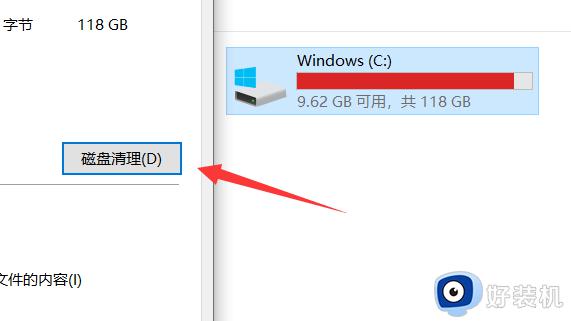
2、接着点开左下角的“清理系统文件”。
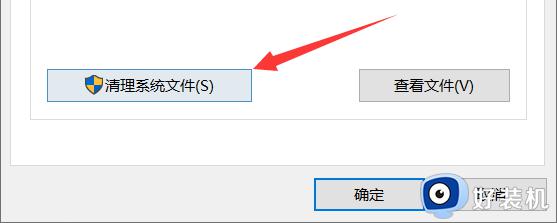
3、随后勾选其中的“windows更新清理”就可以删除更新文件了。
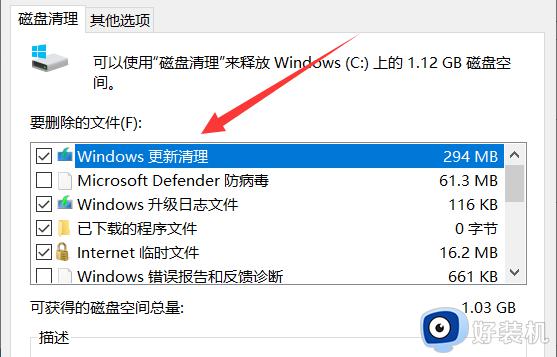
步骤1:用户在D盘创建名为“NewUpdateFolder”的文件夹,
自然也可以取任意名字,只要你知道这里存放系统更新文件就可以了。
步骤2:暂停Windows Update服务。启动任务管理器(右键任务栏》任务管理器),
点击服务页面,右键wuauserv然后点击停止。此外对BITS服务执行相同操作。
步骤3:完全清除C: WindowsSoftwareDistribution”文件,这里同样需要管理员权限。
步骤4:在原文件夹移除之后,用户需要在原文件夹和新文件夹之间创建链接。
想要实现这点,需要用管理员权利来触发命令行模式,然后输入如下命令:
mklink /J SoftwareDistribution D:NewUpdateFolder
步骤5:然后从任务管理器中重新激活wuauserv和BITS服务,更新就会自动下载至指定的文件夹中。
如果这对于你来说还是太复杂了,那么你可以将以下代码复制到记事本中,
然后保存为.BAT文件,使用管理员权限执行就能轻松完成,这里D盘文件夹的名称可以随便你喜好进行更改。
以上给大家介绍的就是windows更新临时文件存放位置在哪的详细内容,大家有需要的话可以学习上述方法步骤来进行操作,希望可以帮助到大家。
win10更新临时文件在哪里 windows更新临时文件存放位置在哪相关教程
- win10临时文件夹在哪 win10临时文件夹在哪个位置
- win10临时文件更新1.7g怎么删除 win10临时文件里的更新如何删除
- windows10临时文件夹在哪里 win10临时目录在哪里
- win10系统更新文件夹在哪里 win10系统更新的文件在哪个文件夹
- win10如何查看临时文件夹 win10查看临时文件夹的方法步骤
- win10更新包放在哪个文件夹 win10系统更新文件夹在哪里
- Win10临时文件夹怎么打开 如何开启Win10临时文件夹
- win10桌面背景图片在哪个文件夹 win10桌面背景图片存放位置介绍
- win10更新包放在哪个文件夹里面 win10更新的安装包在哪里打开
- win10的更新包下载在哪个文件夹 win10下载自动更新包在什么位置
- win10拼音打字没有预选框怎么办 win10微软拼音打字没有选字框修复方法
- win10你的电脑不能投影到其他屏幕怎么回事 win10电脑提示你的电脑不能投影到其他屏幕如何处理
- win10任务栏没反应怎么办 win10任务栏无响应如何修复
- win10频繁断网重启才能连上怎么回事?win10老是断网需重启如何解决
- win10批量卸载字体的步骤 win10如何批量卸载字体
- win10配置在哪里看 win10配置怎么看
win10教程推荐
- 1 win10亮度调节失效怎么办 win10亮度调节没有反应处理方法
- 2 win10屏幕分辨率被锁定了怎么解除 win10电脑屏幕分辨率被锁定解决方法
- 3 win10怎么看电脑配置和型号 电脑windows10在哪里看配置
- 4 win10内存16g可用8g怎么办 win10内存16g显示只有8g可用完美解决方法
- 5 win10的ipv4怎么设置地址 win10如何设置ipv4地址
- 6 苹果电脑双系统win10启动不了怎么办 苹果双系统进不去win10系统处理方法
- 7 win10更换系统盘如何设置 win10电脑怎么更换系统盘
- 8 win10输入法没了语言栏也消失了怎么回事 win10输入法语言栏不见了如何解决
- 9 win10资源管理器卡死无响应怎么办 win10资源管理器未响应死机处理方法
- 10 win10没有自带游戏怎么办 win10系统自带游戏隐藏了的解决办法
